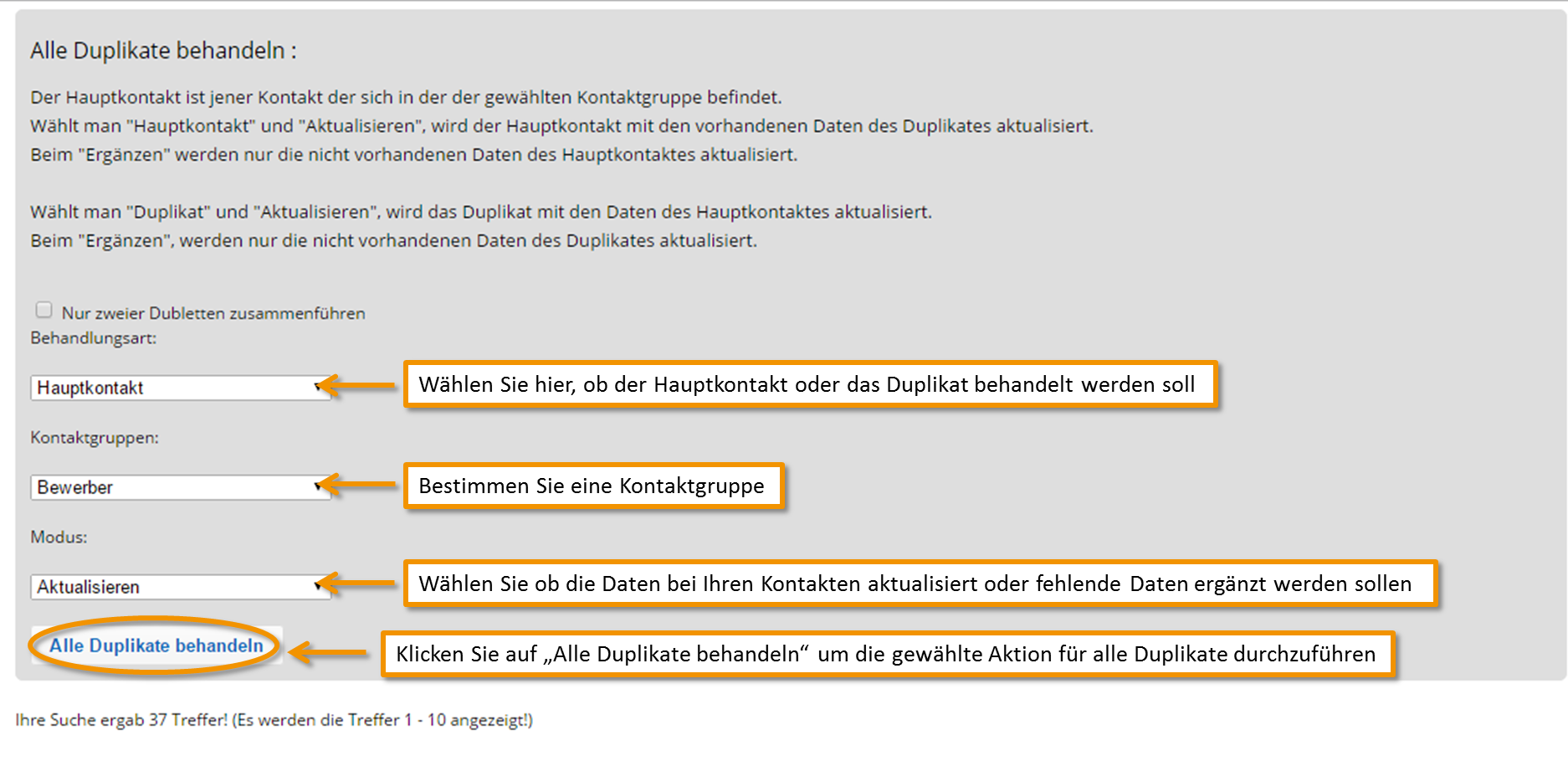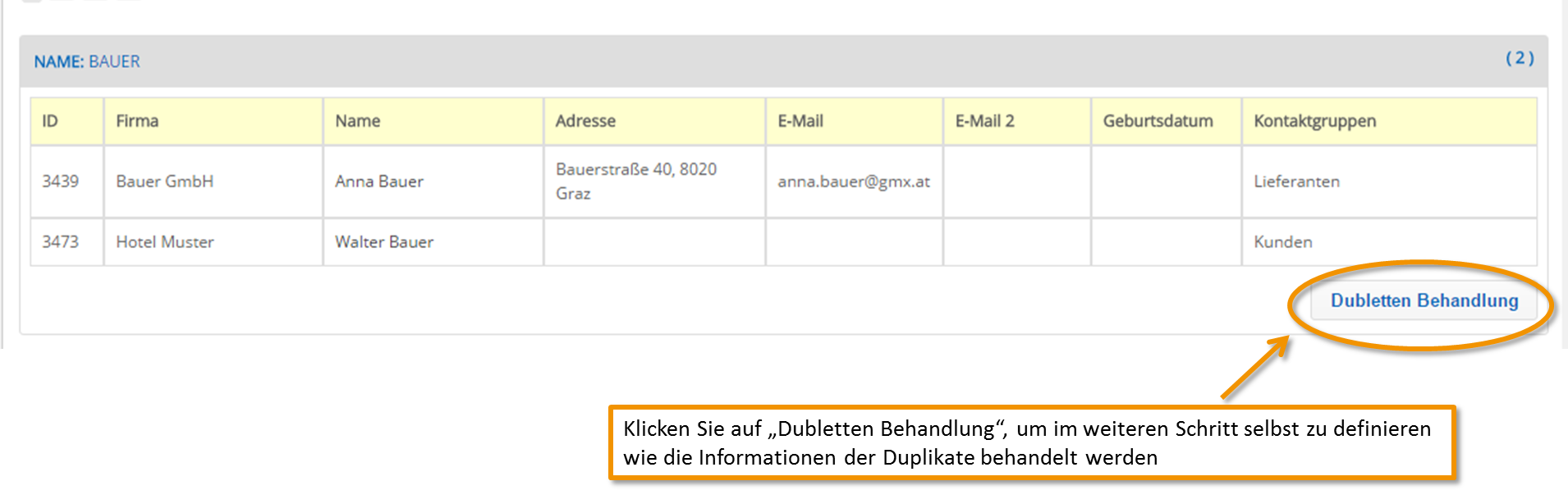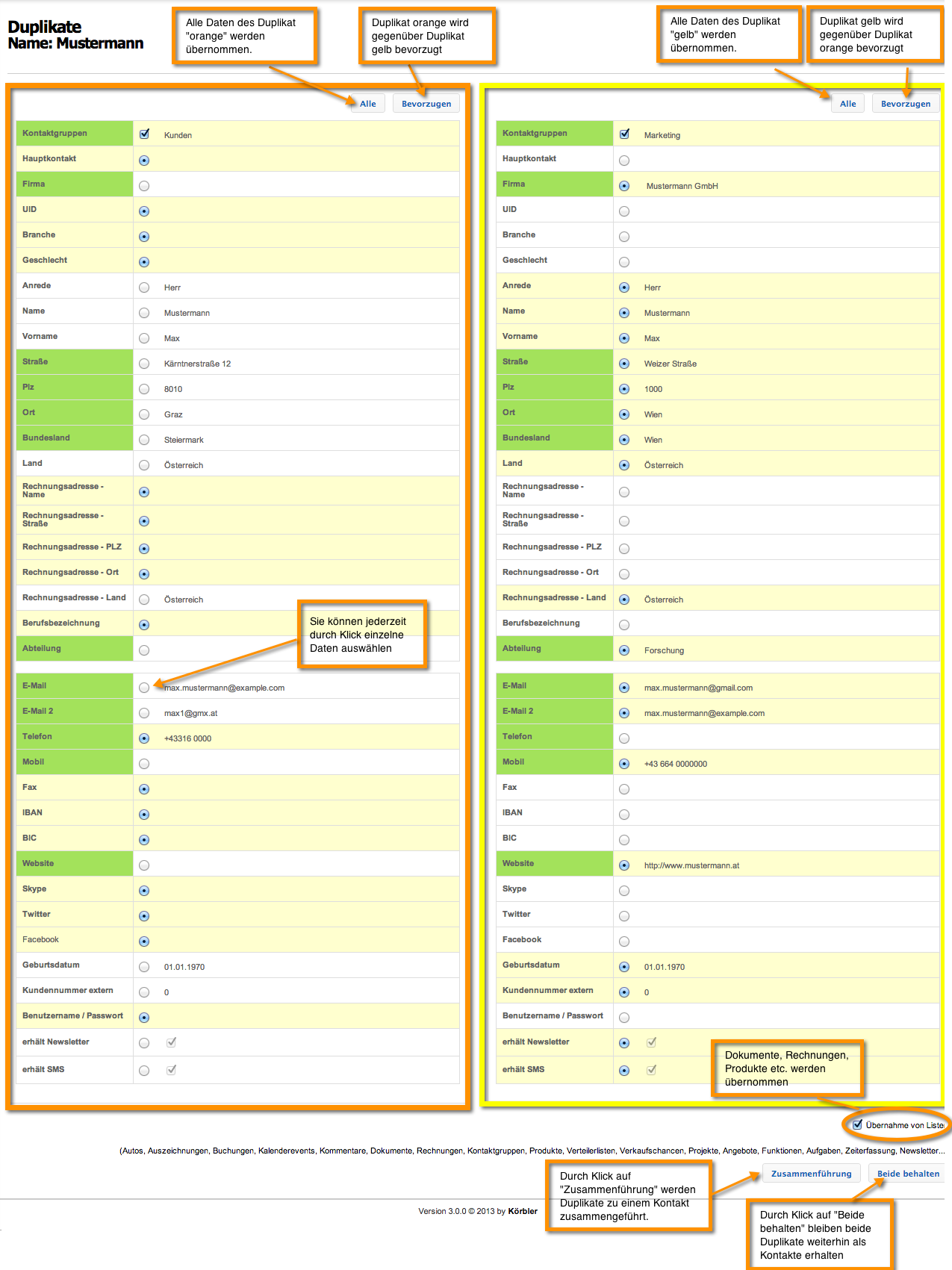Bajo Contactos - Detección de duplicados puede buscar y combinar contactos duplicados en su lista de contactos.
Seleccione los criterios de comparación en la vista que aparece ahora.
Ejemplo: Entre sus contactos hay varias personas con las mismas direcciones de correo electrónico. Luego elige como criterio de comparación Correo electrónico.
También puede seleccionar varios criterios para limitar la búsqueda. Ejemplo: Apellido y dirección (la dirección consta de calle, código postal y ciudad).
Luego haga clic en el botón "Detección de Duplicados".
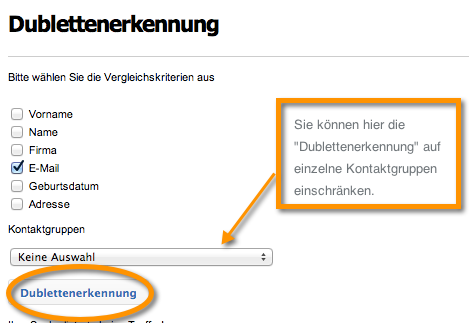
Los duplicados encontrados se enumeran y ahora se pueden combinar. Se hace una distinción entre fusión manual y automática.
Fusión automática
La fusión automática significa que realiza configuraciones para todos los duplicados.
El Tipo de tratamiento indica qué grupo de contactos proporciona el contacto principal o cuál guardó el duplicado al fusionarse.
El contacto principal es el contacto que está en el grupo de contactos seleccionado.
El duplicado es el que no está en el grupo de contacto.
Si ambos contactos o ninguno están en el grupo de contactos, el contacto encontrado primero se selecciona como el contacto principal.
El Modus especifica cómo se combinan los datos. Puedes elegir entre Completo y Actualizar elegir.
Si selecciona "contacto principal" y "Actualizar", el contacto principal se actualizará con los datos existentes del duplicado.
En el "Completo“Solo se actualizan los datos inexistentes del contacto principal.
Si elige "Duplicar" y "Actualizar", el duplicado se actualizará con los datos del contacto principal.
En el "Completo", solo se actualizarán los datos inexistentes del duplicado.
Siempre se añaden fechas diferentes.
Si, por ejemplo, ambos contactos están en diferentes listas de distribución y tienen diferentes membresías o funciones, estos se incluirán en la lista con el contacto fusionado.
Para simplificar los siguientes ejemplos:
| Contacto 1: | Contacto 2: | |||||
| Nombre: | Maximilian | Nombre: | Max | |||
| Apellido: | Mustermann | Apellido: | Mustermann | |||
| Fecha de nacimiento: | 01.01.1990 | Departamento: | Desarrollo | |||
| Correo Electrónico: | max.mustermann@ejemplo.com | Correo Electrónico: | max.mustermann@ejemplo.com | |||
| Documento: | Oferta.pdf | Documento: | Facturas.pdf | |||
| Grupo de contacto: | Cliente | grupo de contacto | empleado |
1.) Si se selecciona lo siguiente: "Contacto principal, clientes, suplemento"
Ahora recibirá el siguiente contacto:
| Nombre: | Maximilian | ||
| Apellido: | Mustermann | ||
| Fecha de nacimiento: | 01.01.1980 | ||
| Departamento: | Desarrollo | ||
| Correo Electrónico: | max.mustermann@ejemplo.com | ||
| Documento: | Oferta.pdf, Facturas.pdf | ||
| Grupo de contacto: | clientes, empleados |
- Se ha añadido el departamento.
2.) Si se selecciona lo siguiente: "Contacto principal, clientes, actualización"
Ahora recibirá el siguiente contacto:
| Nombre: | Max | ||
| Apellido: | Mustermann | ||
| Fecha de nacimiento: | 01.01.1980 | ||
| Departamento: | Desarrollo | ||
| Correo Electrónico: | max.mustermann@ejemplo.com | ||
| Documento: | Oferta.pdf, Facturas.pdf | ||
| Grupo de contacto: | clientes, empleados |
3.) Si se selecciona lo siguiente: "Duplicar, A, Actualizar"
Ahora recibirá el siguiente contacto:
| Nombre: | Maximilian | ||
| Apellido: | Mustermann | ||
| Fecha de nacimiento: | 01.01.1980 | ||
| Departamento: | Desarrollo | ||
| Correo Electrónico: | max.mustermann@ejemplo.com | ||
| Documento: | Oferta.pdf, Facturas.pdf | ||
| Grupo de contacto: | clientes, empleados |
4.) Si se selecciona lo siguiente: "Duplicado, A, Suplemento"
Ahora recibirá el siguiente contacto:
| Nombre: | Max | ||
| Apellido: | Mustermann | ||
| Fecha de nacimiento: | 01.01.1980 | ||
| Departamento: | Desarrollo | ||
| Correo Electrónico: | max.mustermann@ejemplo.com | ||
| Documento: | Oferta.pdf, Facturas.pdf | ||
| Grupo de contacto: | clientes, empleados |
- El Se agregó la fecha de nacimiento.
Fusión manual
Para cada duplicado encontrará el botón "Duplicar tratamiento" en el resultado de la búsqueda.
Ahora se mostrarán todos los duplicados. Puedes elegir entre "Todos"O"Preferir" escoger.
Al hacer clic en "Todos“usted decide exactamente por este contacto, todos los datos de este contacto se guardan y el otro duplicado se descarta.
Sin embargo, si hace clic en "Preferir', se adoptarán los datos de ambos duplicados, pero siempre se dará prioridad a un duplicado sobre el otro duplicado. Para una mejor comprensión ver el siguiente croquis:
Si ambos contactos están en el mismo grupo de contactos, ¿cuál atributos dinámicos posee, estos también se enumeran y pueden ser tratados.
Si seleccionas "Transferir de listas", listas como coches, premios, eventos del calendario, comentarios, documentos, facturas, grupos de contactos, productos... se transferirán y no se descartarán.